大家好,很高兴再次与大家见面,我是你们的老朋友全栈君。
1、JDK jre-8u161-windows-x64.exe 下载
(下载时间不同,小版本号可能会有所变化,但这不会影响后续的安装)
选择“接受许可协议”
根据您的系统选择相应的安装文件,64位系统请安装64位JDK
立即学习“Java免费学习笔记(深入)”;
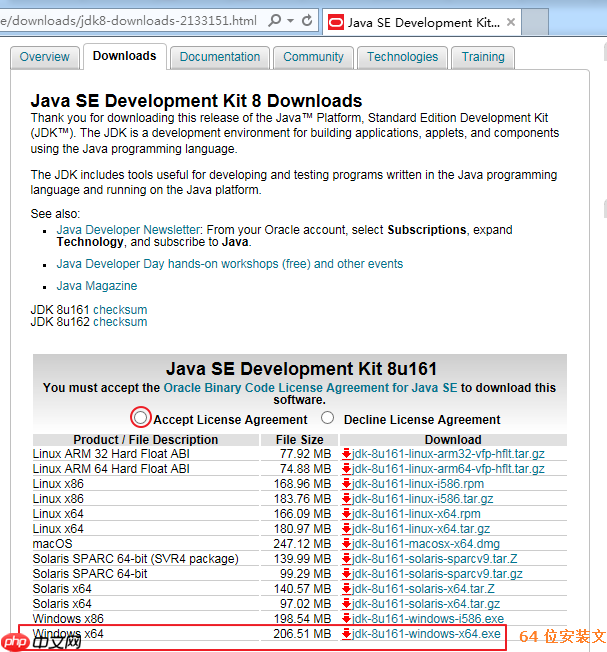 2、JDK安装步骤
2、JDK安装步骤
a、双击运行安装文件 jdk-8u144-windows-x64.exe
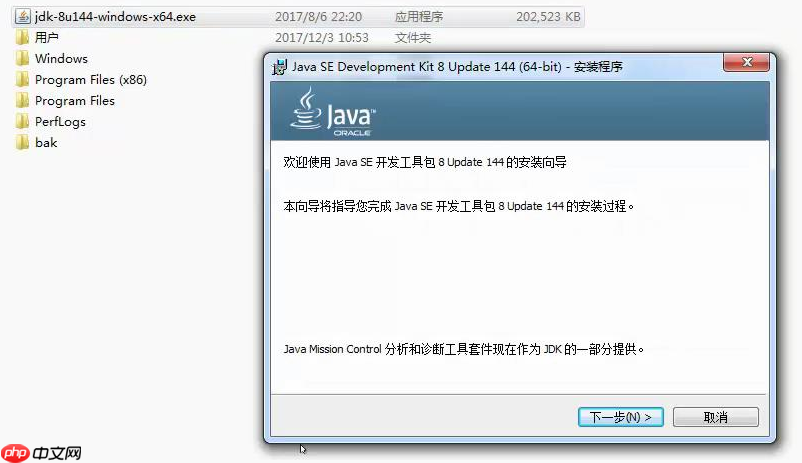 b、指定jdk安装目录为 C:\Java\jdk1.8.0_144,然后点击“下一步”
b、指定jdk安装目录为 C:\Java\jdk1.8.0_144,然后点击“下一步”

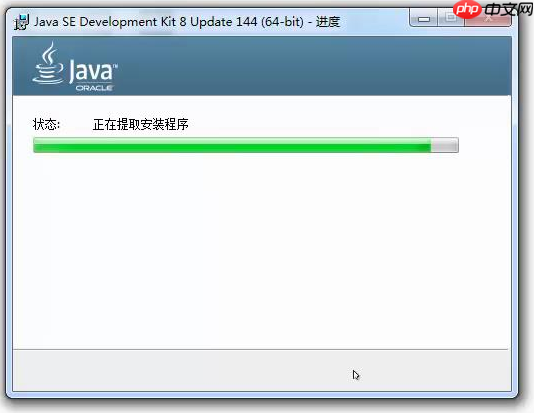 c、指定JRE安装目录为 C:\Java\jre1.8.0_144,点击“下一步”
c、指定JRE安装目录为 C:\Java\jre1.8.0_144,点击“下一步”
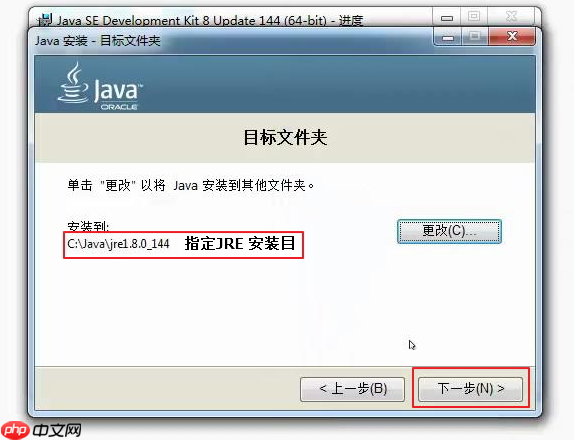
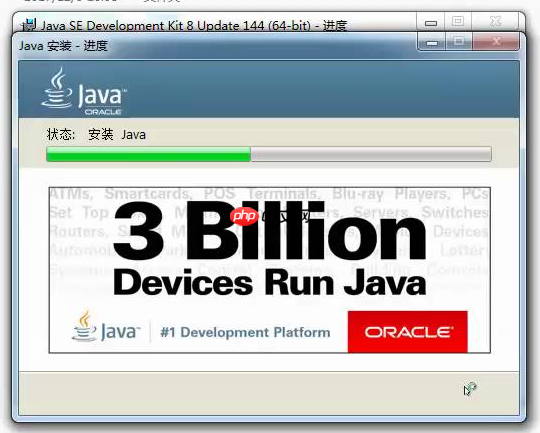 d、安装完成后,点击“关闭”
d、安装完成后,点击“关闭”
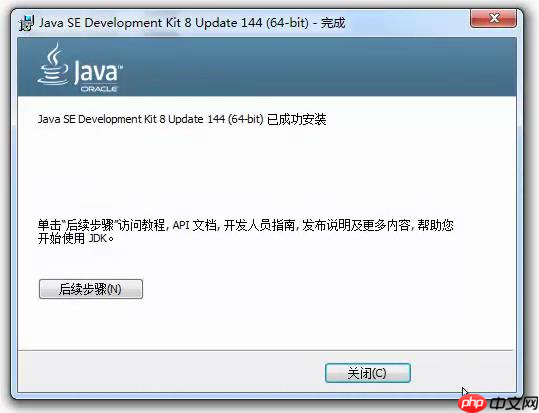 3、JDK 环境变量设置
3、JDK 环境变量设置
a、创建 JAVA_HOME 环境变量,JAVA_HOME=C:\Java\jdk1.8.0_144
b、修改 path 环境变量,在path变量末尾添加%JAVA_HOME%\bin
c、创建 classpath 环境变量,classpath=.;%JAVA_HOME%\lib;%JAVA_HOME%\lib\dt.jar;%JAVA_HOME%\tools.jar
说明:(jdk 需要配置三个环境变量; 1.5版本之后可以不设置classpath,但建议保留classpath设置)
=> WIN10 设置JAVA环境变量方法请点击此处 ~~~~
从开始菜单进入“计算机” -> 右键 -> 属性,打开“系统面板”
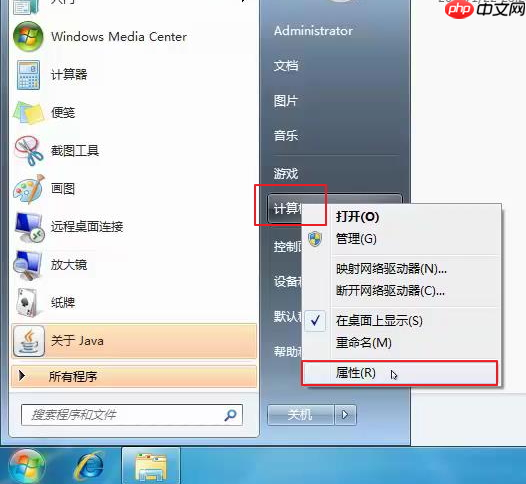 点击“高级系统设置”打开“系统属性”窗口,然后点击“环境变量”打开“系统环境变量”窗格
点击“高级系统设置”打开“系统属性”窗口,然后点击“环境变量”打开“系统环境变量”窗格
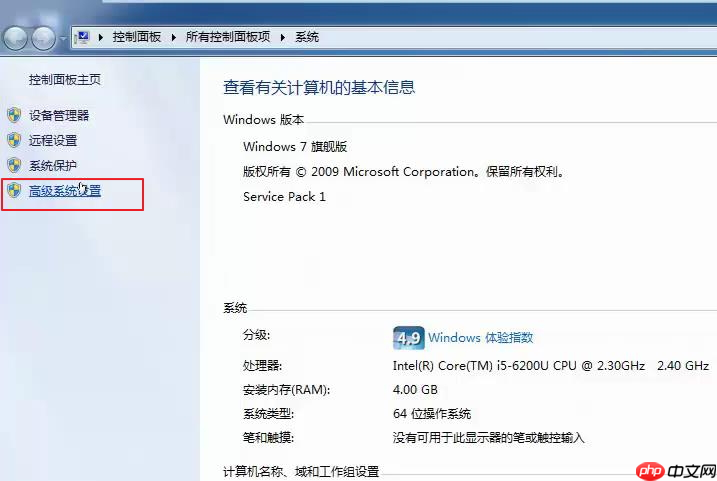
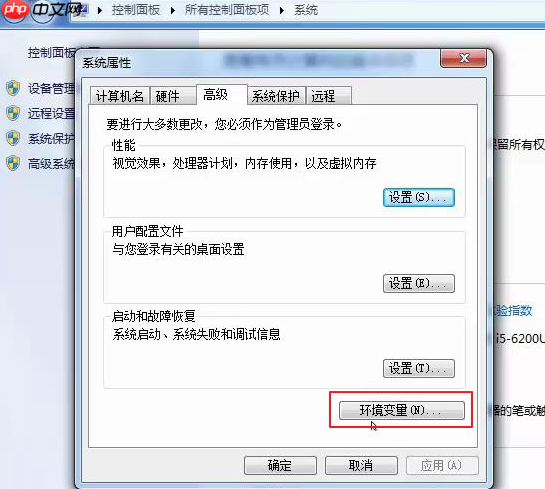 在“系统环境变量”窗格中,点击“新建”,打开“新建环境变量”对话框
在“系统环境变量”窗格中,点击“新建”,打开“新建环境变量”对话框
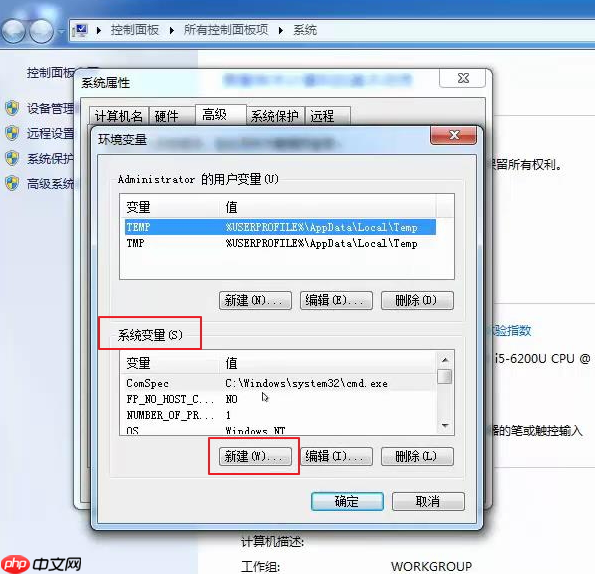 创建JAVA_HOME 环境变量,点击“确定”
创建JAVA_HOME 环境变量,点击“确定”
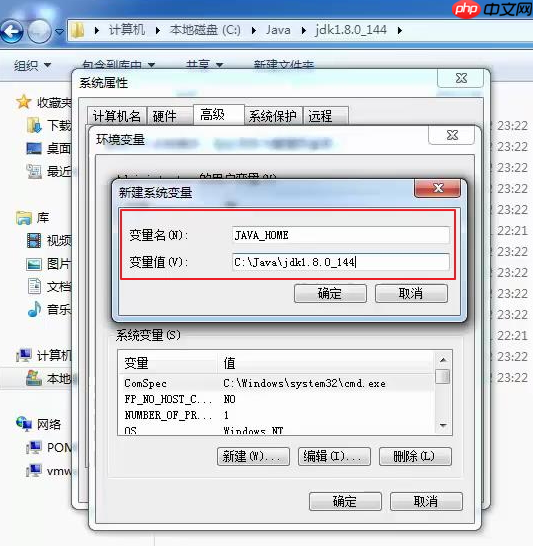 找到 path 变量,点击“编辑”
找到 path 变量,点击“编辑”
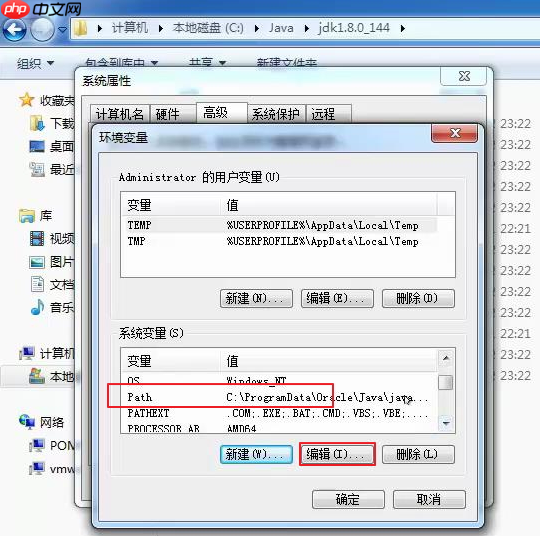 在path变量末尾添加 ;%JAVA_HOME%\bin ,点击确定
在path变量末尾添加 ;%JAVA_HOME%\bin ,点击确定
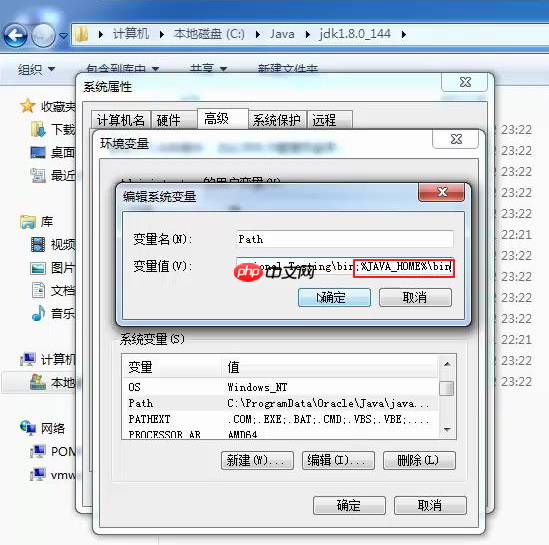 创建 classpath 变量,设置 classpath=.;%JAVA_HOME%\lib;%JAVA_HOME%\lib\dt.jar;%JAVA_HOME%\tools.jar
创建 classpath 变量,设置 classpath=.;%JAVA_HOME%\lib;%JAVA_HOME%\lib\dt.jar;%JAVA_HOME%\tools.jar
 连续点击“确定”,完成环境变量设置
连续点击“确定”,完成环境变量设置
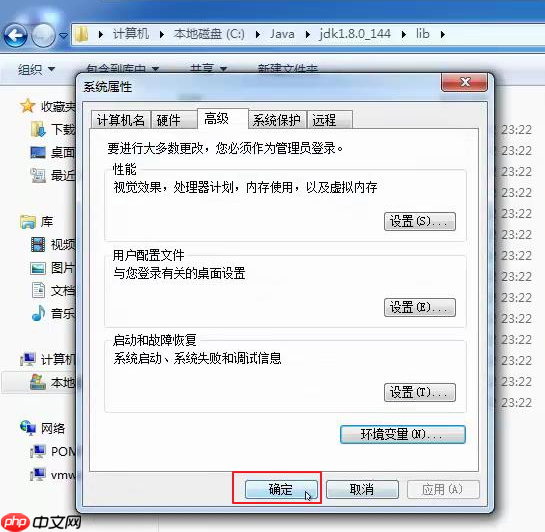 4、验证 java 和 javac 命令
4、验证 java 和 javac 命令
a、打开cmd命令行窗口,输入 java ,按回车执行
 b、输入javac 命令,按回车执行
b、输入javac 命令,按回车执行
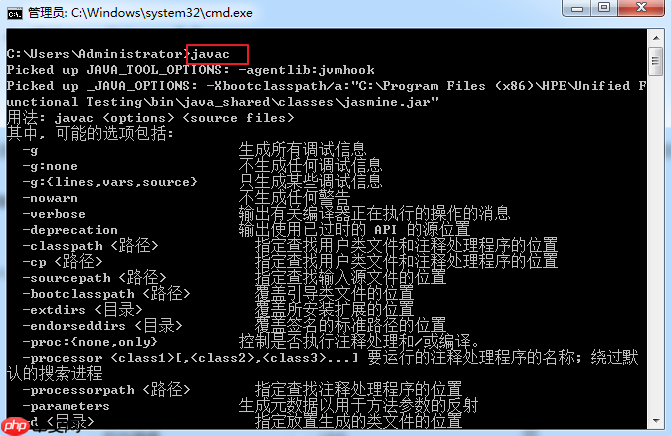 如果以上java 和javac命令输出正确,说明jdk安装配置成功
如果以上java 和javac命令输出正确,说明jdk安装配置成功
发布者:全栈程序员栈长,转载请注明出处:https://www.php.cn/link/1c80289707dba7161733a9a248855ce8
以上就是JDK 安装 Java环境变量配置 详细教程「建议收藏」的详细内容,更多请关注php中文网其它相关文章!

每个人都需要一台速度更快、更稳定的 PC。随着时间的推移,垃圾文件、旧注册表数据和不必要的后台进程会占用资源并降低性能。幸运的是,许多工具可以让 Windows 保持平稳运行。

Copyright 2014-2025 https://www.php.cn/ All Rights Reserved | php.cn | 湘ICP备2023035733号